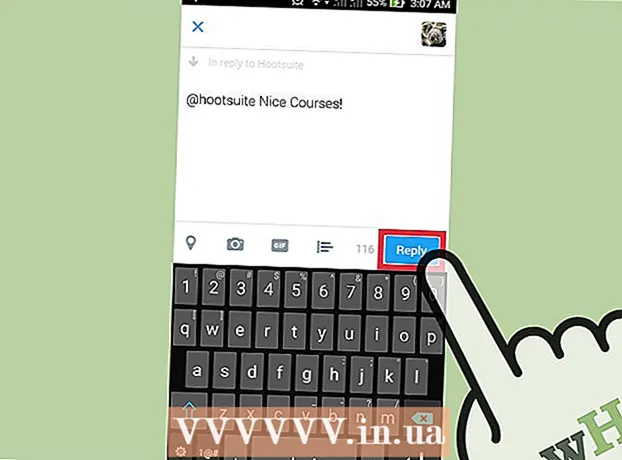Muallif:
William Ramirez
Yaratilish Sanasi:
18 Sentyabr 2021
Yangilanish Sanasi:
1 Iyul 2024

Tarkib
- Qadamlar
- 2 -usul 1: PicsArt rangini bo'yash uchun qanday ishlatish kerak
- 2 -dan 2 -usul: Doodle -dan qanday foydalanish kerak
Ushbu maqolada sizga Android telefon yoki planshet yordamida rasmlarni qanday tahrir qilish va chizish ko'rsatiladi. Sizga faqat PicsArt Color Paint yoki You Doodle ilovasi kerak, uni Play Marketdan bepul yuklab olish mumkin.
Qadamlar
2 -usul 1: PicsArt rangini bo'yash uchun qanday ishlatish kerak
 1 PicsArt Color Paint dasturini ishga tushiring. Ilova belgisi ko'k-pushti fonda oq "P" ga o'xshaydi.
1 PicsArt Color Paint dasturini ishga tushiring. Ilova belgisi ko'k-pushti fonda oq "P" ga o'xshaydi. - PicsArt Color Paint -ni Android qurilmangizda bepul yuklab olishingiz mumkin Play do'koni
 .
.
- PicsArt Color Paint -ni Android qurilmangizda bepul yuklab olishingiz mumkin Play do'koni
 2 Ustiga bosing Chizishni boshlang. Bu ekranning pastki qismida joylashgan pushti tugma.
2 Ustiga bosing Chizishni boshlang. Bu ekranning pastki qismida joylashgan pushti tugma. - Agar tugma ko'rsatilmasa Chizishni boshlangkeyin ikonkasi bo'lgan oynani bosib yangi loyihani boshlang + markazda.
 3 Fotosurat shaklidagi belgini bosing. U ekranning yuqori qismida joylashgan va pastki chap burchagida "+" belgisi bo'lgan tog 'tasviriga o'xshaydi.
3 Fotosurat shaklidagi belgini bosing. U ekranning yuqori qismida joylashgan va pastki chap burchagida "+" belgisi bo'lgan tog 'tasviriga o'xshaydi. - PicsArt -ga rasmlaringizga kirishga ruxsat berish uchun "Ruxsat berish" tugmasini bosing.
 4 Biror narsa chizmoqchi bo'lgan rasmni tanlang. Surat tahrirlash rejimida ochiladi.
4 Biror narsa chizmoqchi bo'lgan rasmni tanlang. Surat tahrirlash rejimida ochiladi. - Agar xohlasangiz, avval kamera belgisini bosish orqali yangi suratga olishingiz mumkin.
 5 Fotosuratingizni joylashtiring. Boshqa joyga ko'chirish uchun tasvirning o'rtasini bosib turing. Shuningdek, siz rasmning burchaklarida joylashgan uchta ikonkadan birini ishlatib rasmlarni tahrir qilishingiz va ko'chirishingiz mumkin. Ulardan foydalaning:
5 Fotosuratingizni joylashtiring. Boshqa joyga ko'chirish uchun tasvirning o'rtasini bosib turing. Shuningdek, siz rasmning burchaklarida joylashgan uchta ikonkadan birini ishlatib rasmlarni tahrir qilishingiz va ko'chirishingiz mumkin. Ulardan foydalaning: - Ⓧ: tasvirni o'chirish.
- ⤡: tasvirni o'lchamini o'zgartirish.
- ⟲: tasvirni aylantiring.
 6 Ustiga bosing
6 Ustiga bosing  . Bu tugma yuqori o'ng burchakda joylashgan. Rasm maydoni tanlanadi.
. Bu tugma yuqori o'ng burchakda joylashgan. Rasm maydoni tanlanadi.  7 Moviy g'ildirak belgisini bosing. Bu ekranning chap pastki qismidagi asboblar panelida. Rang tanlagich ochiladi.
7 Moviy g'ildirak belgisini bosing. Bu ekranning chap pastki qismidagi asboblar panelida. Rang tanlagich ochiladi.  8 Rangni tanlang va ustiga bosing
8 Rangni tanlang va ustiga bosing  . Avval rang g'ildiragidagi rangni tanlang. Keyin uchburchakda kerakli joyni bosish orqali yorqinlik darajasini o'zgartiring.
. Avval rang g'ildiragidagi rangni tanlang. Keyin uchburchakda kerakli joyni bosish orqali yorqinlik darajasini o'zgartiring. - Quyida tavsiya etilgan ranglar ro'yxatidan kerakli rangni tanlashingiz mumkin.
 9 Cho'tkasi belgisini bosing. Bu ekranning pastki qismidagi asboblar panelidagi rangli g'ildirak belgisining o'ng tomonida. Mavjud cho'tkalar to'plami ochiladi.
9 Cho'tkasi belgisini bosing. Bu ekranning pastki qismidagi asboblar panelidagi rangli g'ildirak belgisining o'ng tomonida. Mavjud cho'tkalar to'plami ochiladi.  10 Cho'tkasi tanlang. Barcha mavjud cho'tkalarni ko'rib chiqish va barmog'ingizni suring. Slayder yordamida siz cho'tkaning o'lchamini va shaffofligini sozlashingiz mumkin.
10 Cho'tkasi tanlang. Barcha mavjud cho'tkalarni ko'rib chiqish va barmog'ingizni suring. Slayder yordamida siz cho'tkaning o'lchamini va shaffofligini sozlashingiz mumkin. - Belgini bosing ^cho'tkalarni to'liq ekranda ko'rish uchun. Belgi oynaning o'ng yuqori burchagida joylashgan.
- Oynani kichraytirish uchun barmog'ingizni yuqoridan pastga siljiting.
 11 Rasmga chizish. Barmog'ingiz bilan ekran bo'ylab rasm chizishingiz kifoya. Siz har doim rangni ham, cho'tkani ham o'zgartirishingiz mumkin. Agar kerak bo'lsa, turli xil vositalar yordamida rasmingizni tahrir qiling.
11 Rasmga chizish. Barmog'ingiz bilan ekran bo'ylab rasm chizishingiz kifoya. Siz har doim rangni ham, cho'tkani ham o'zgartirishingiz mumkin. Agar kerak bo'lsa, turli xil vositalar yordamida rasmingizni tahrir qiling. - Siz bosish orqali oxirgi amalni bekor qilishingiz mumkin ↩.
- Ortiqchani o'chirish uchun silgi ishlating.
 12 Ustiga bosing →. Bu o'q o'ng yuqori burchakda. Sizni "Saqlash va ulashish" sahifasi ochiladi.
12 Ustiga bosing →. Bu o'q o'ng yuqori burchakda. Sizni "Saqlash va ulashish" sahifasi ochiladi.  13 Ustiga bosing Galereya. Rasm Android qurilmangizga saqlanadi.
13 Ustiga bosing Galereya. Rasm Android qurilmangizga saqlanadi.
2 -dan 2 -usul: Doodle -dan qanday foydalanish kerak
 1 Android qurilmangizda You Doodle dasturini ishga tushiring. Bu dumaloq piktogramma, o'rtada ko'p rangli bo'yoqlar palitrasi.
1 Android qurilmangizda You Doodle dasturini ishga tushiring. Bu dumaloq piktogramma, o'rtada ko'p rangli bo'yoqlar palitrasi. - Agar sizda yo'q bo'lsa Siz doodle qilasiz, dan yuklang Play do'koni
 .
.
- Agar sizda yo'q bo'lsa Siz doodle qilasiz, dan yuklang Play do'koni
 2 Ustiga bosing Import. Bu tugma ekranning yuqori qismida joylashgan.
2 Ustiga bosing Import. Bu tugma ekranning yuqori qismida joylashgan. 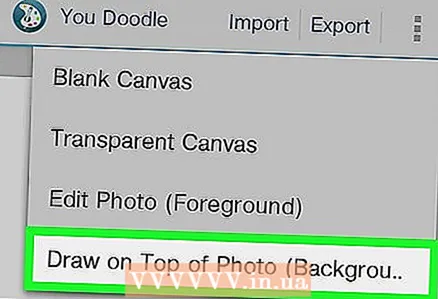 3 Ustiga bosing Rasm ustiga rasm chizish. Bu taklif qilingan ro'yxatdagi oxirgi variant. Keyin ekranning pastki qismida paydo bo'ladigan ro'yxatdan manbani tanlang.
3 Ustiga bosing Rasm ustiga rasm chizish. Bu taklif qilingan ro'yxatdagi oxirgi variant. Keyin ekranning pastki qismida paydo bo'ladigan ro'yxatdan manbani tanlang.  4 Fotogalereya belgisini bosing. Agar siz ushbu ilovadan foydalanmoqchi bo'lsangiz, Google Photos belgisini bosing. Shuningdek, siz Galereya yoki Fotogalereya ilovalaridan rasmlarni tanlashingiz mumkin.
4 Fotogalereya belgisini bosing. Agar siz ushbu ilovadan foydalanmoqchi bo'lsangiz, Google Photos belgisini bosing. Shuningdek, siz Galereya yoki Fotogalereya ilovalaridan rasmlarni tanlashingiz mumkin.  5 Siz chizmoqchi bo'lgan rasmga teging. Surat kesish asbobida ochiladi.
5 Siz chizmoqchi bo'lgan rasmga teging. Surat kesish asbobida ochiladi.  6 Agar kerak bo'lsa, rasmni kerakli o'lchamga kesib oling. Rasmning kerakli qismini tanlash uchun to'rtburchakning burchaklarini yoki yonlarini siljiting, so'ngra qirqish -ni bosing. Bu tugma ekranning yuqori qismida joylashgan.
6 Agar kerak bo'lsa, rasmni kerakli o'lchamga kesib oling. Rasmning kerakli qismini tanlash uchun to'rtburchakning burchaklarini yoki yonlarini siljiting, so'ngra qirqish -ni bosing. Bu tugma ekranning yuqori qismida joylashgan. - Butun rasmni tanlash uchun birinchi belgini bosing (o'rtada ikkita o'qi bo'lgan kvadrat). U ekranning pastki chap burchagida joylashgan.
- Agar siz rasmni aylantirishingiz kerak bo'lsa, ikkinchi belgini bosing (egilgan o'q).
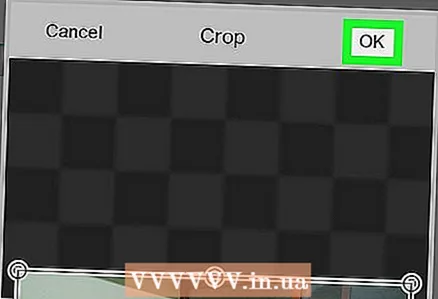 7 Ustiga bosing Qo'llash. U ekranning o'ng yuqori burchagida joylashgan. Endi siz tanlangan rasmni tahrir qila olasiz.
7 Ustiga bosing Qo'llash. U ekranning o'ng yuqori burchagida joylashgan. Endi siz tanlangan rasmni tahrir qila olasiz.  8 Cho'tkasi belgisini bosing. U ekranning pastki qismida joylashgan. Bo'yoq cho'tkalari to'plami ochiladi.
8 Cho'tkasi belgisini bosing. U ekranning pastki qismida joylashgan. Bo'yoq cho'tkalari to'plami ochiladi.  9 Kerakli cho'tkani tanlang va ustiga bosing Qo'llash. Ochilgan ro'yxatda kerakli rang yoki naqshni tanlang. Slayder yordamida cho'tkaning o'lchamini va shaffofligini o'zgartirishingiz mumkin.
9 Kerakli cho'tkani tanlang va ustiga bosing Qo'llash. Ochilgan ro'yxatda kerakli rang yoki naqshni tanlang. Slayder yordamida cho'tkaning o'lchamini va shaffofligini o'zgartirishingiz mumkin. - Taklif etilgan palitradan bitta rangni tanlash uchun "To'ldirish" tugmasini bosing. Bundan tashqari, ekranning yuqori qismidagi mavjud variantlardan naqsh tanlashingiz mumkin.
- O'lcham qutisida cho'tka hajmini oshirish uchun slayderni o'ngga, yoki kamaytirish uchun chapga siljiting.
- Shaffoflik qutisida cho'tkaning rangi yoki naqshini shaffof qilish uchun slayderni chapga yoki kamroq shaffof qilish uchun o'ngga siljiting.
 10 Barmog'ingizni ekran bo'ylab suring va rasmga biror narsa chizing. Agar sizga nima bo'lgani yoqmasa, ekranning chap pastki burchagidagi egilgan o'q belgisini bosish orqali oxirgi amalni bekor qiling.
10 Barmog'ingizni ekran bo'ylab suring va rasmga biror narsa chizing. Agar sizga nima bo'lgani yoqmasa, ekranning chap pastki burchagidagi egilgan o'q belgisini bosish orqali oxirgi amalni bekor qiling.  11 Bosing Eksport qilish. Siz tahrirlangan rasmni saqlashingiz yoki ijtimoiy tarmoqlarda ulashishingiz mumkin.
11 Bosing Eksport qilish. Siz tahrirlangan rasmni saqlashingiz yoki ijtimoiy tarmoqlarda ulashishingiz mumkin. 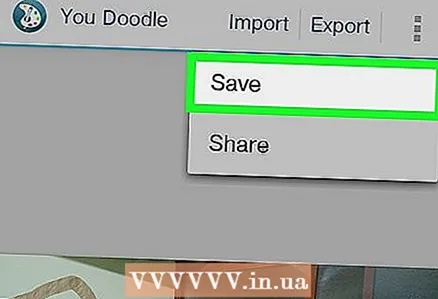 12 Ustiga bosing Saqlash. Mavjud formatlarning ro'yxati ochiladi.
12 Ustiga bosing Saqlash. Mavjud formatlarning ro'yxati ochiladi. 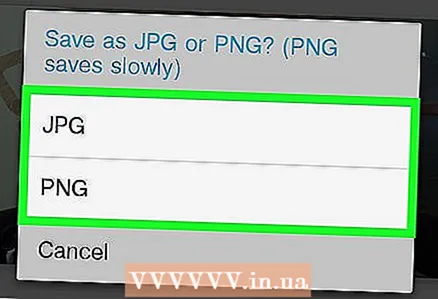 13 O'zingiz xohlagan formatni tanlang. Fayl "PNG" yoki "JPG" sifatida saqlanishi mumkin. Bu sifatga ta'sir qilmaydi, lekin PNG fayllari biroz ko'proq saqlanadi.
13 O'zingiz xohlagan formatni tanlang. Fayl "PNG" yoki "JPG" sifatida saqlanishi mumkin. Bu sifatga ta'sir qilmaydi, lekin PNG fayllari biroz ko'proq saqlanadi.  14 Suratga nom bering va ustiga bosing Qo'llash. Tahrirlangan rasm Android qurilmangizdagi galereyada saqlanadi.
14 Suratga nom bering va ustiga bosing Qo'llash. Tahrirlangan rasm Android qurilmangizdagi galereyada saqlanadi.